Wix Studio 앱: 사이트 액세스 및 관리하기
4 분
페이지 메뉴
- 워크스페이스에서 사이트 액세스하기
- 워크스페이스에서 사이트 관리하기
Wix Studio 앱은 사이트 및 프로젝트 관리를 위한 중앙 집중식 플랫폼입니다. 손 끝에서 퀵액션을 사용해 사이트 디자인을 미리보기하고, 클라이언트와 진행 상황 공유, 채팅 관리, 사이트 성능 추적 등을 할 수 있습니다.
Studio 앱은 원활한 기능을 위해 공동 작업자 초대, 사이트 앱 관리 등 다양한 사이트 관리 도구를 제공합니다.
워크스페이스에서 사이트 액세스하기
클라이언트를 위해 제작했거나 공동 작업이 초대된 모든 사이트에 액세스할 수 있습니다. 모든 사이트는 워크스페이스의 사이트 탭에서 편리하게 구성되어, 사이트를 찾고 관리하는 과정을 단순화합니다.
사이트에 액세스하면, 각 프로젝트의 진행 상황을 관리할 수 있는 다양한 빠른 작업을 사용할 수 있습니다.
사이트에 액세스하려면:
- Wix Studio 앱에서 해당 워크스페이스로 이동합니다.
- 하단에서 사이트
 를 탭합니다.
를 탭합니다. - 사이트 목록을 스크롤해 해당 사이트를 탭하거나 상단의 검색창에 사이트 이름을 입력합니다.
- 사이트를 선택하면 다음 작업을 수행할 수 있습니다.
- 미리보기
 아이콘을 탭해 모바일 기기에서 사이트가 어떻게 보이는지 확인합니다.
아이콘을 탭해 모바일 기기에서 사이트가 어떻게 보이는지 확인합니다. - 복사
 아이콘을 탭해 클라이언트에게 사이트 URL을 직접 발송해 사이트의 진행 상황을 확인할 수 있도록 합니다.
아이콘을 탭해 클라이언트에게 사이트 URL을 직접 발송해 사이트의 진행 상황을 확인할 수 있도록 합니다. - Inbox
 아이콘을 탭해 채팅 내용을 확인하고 응답합니다.
아이콘을 탭해 채팅 내용을 확인하고 응답합니다. - 사이트 및 앱
 아이콘을 탭해 클라이언트의 회원이 사용할 기본 앱으로 설정할 회원 앱을 선택합니다.
아이콘을 탭해 클라이언트의 회원이 사용할 기본 앱으로 설정할 회원 앱을 선택합니다. - 대시보드를 탭해 사이트에 추가된 앱에 빠르게 액세스하고 사이트 분석과 같은 사이트 활동의 성과를 추적합니다.
- 미리보기
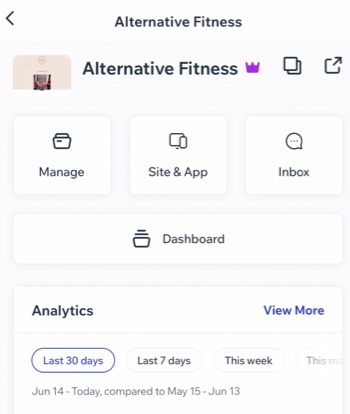
새로운 사이트를 제작하고 싶으신가요?
데스크톱에서 새 사이트를 제작한 후 Wix Studio 앱의 워크스페이스에서 관리하세요.
워크스페이스에서 사이트 관리하기
Wix Studio 앱을 사용한 사이트 관리는 사용자의 역할에 맞게 조정되어 프로젝트 관리의 효율성을 보장합니다. 앱 관리, 유료 플랜, 분석, 특정 권한을 가진 공동 작업자 초대 등과 같은 도구를 사용할 수 있습니다.
예를 들어, "마케팅 관리자" 역할은 푸시 알림 사용자 지정과 같이 사이트의 검색 가능성을 개선하는 데 적합한 옵션에 대한 액세스를 제공합니다.
사이트를 관리하려면:
- Wix Studio 앱에서 해당 워크스페이스로 이동합니다.
- 하단에서 사이트
 를 탭합니다.
를 탭합니다. - 해당 사이트 옆 추가 작업
 아이콘을 탭합니다.
아이콘을 탭합니다. - 사이트 관리 방법을 선택합니다.
사이트 관리
공동 작업자 초대
휴지통으로 보내기



